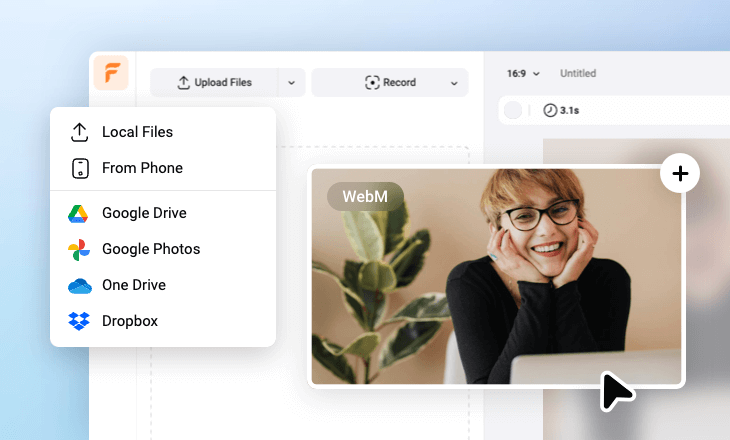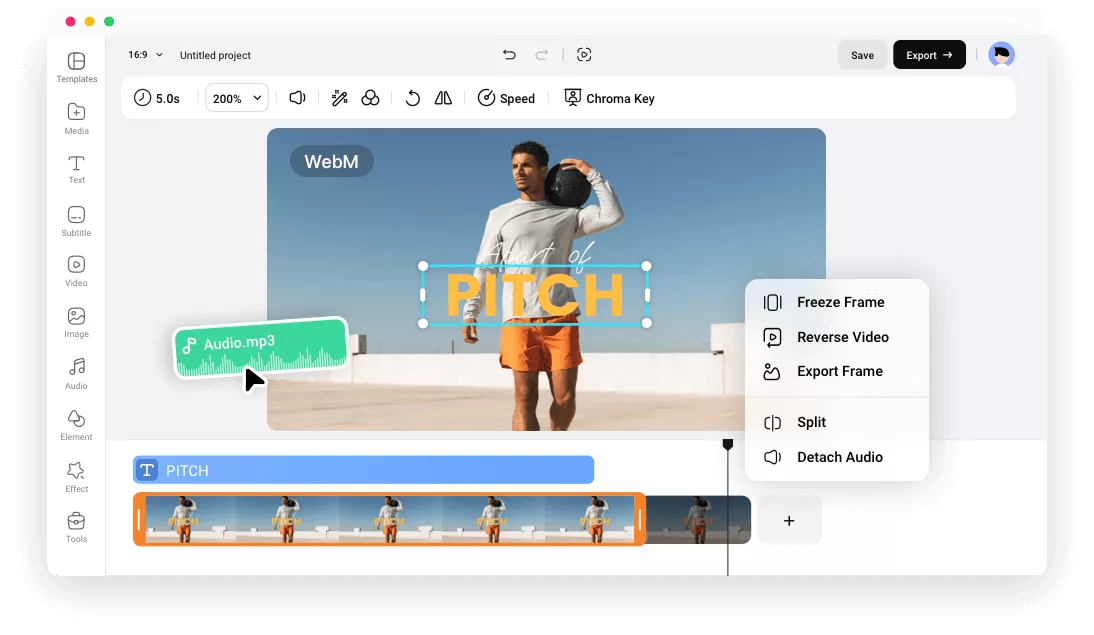FlexClipを選んでWebM動画を編集するメリット
オンラインWebM編集
どのコンピュータでもオンラインでWebM動画を即座に編集でき、ダウンロードやインストールを待つ必要がなく、時間やコンピュータのリソースを節約できます。
クラウドベース編集
すべての編集や変更はリアルタイムで保存されます。ユーザーの編集内容はクラウドにあり、いつでも復元できます。
迅速、安全、安心
FlexClipはユーザーの情報セキュリティを重視しており、ユーザーの情報を第三者と共有することはありません。すべての作業はブラウザ内でローカルに行われます。迅速かつ安全です!
please input title
強力な機能でWebMを編集する
FlexClipは、WEBMファイルを編集するための幅広い編集ツールを提供しています。基本的な調整として、クロップ、リサイズ、アスペクト比や色設定の調整、動画の結合、動画の速度変更に加えて、音楽の追加や画像、テキスト、字幕の挿入も簡単に迅速に行えます。
WebMを編集する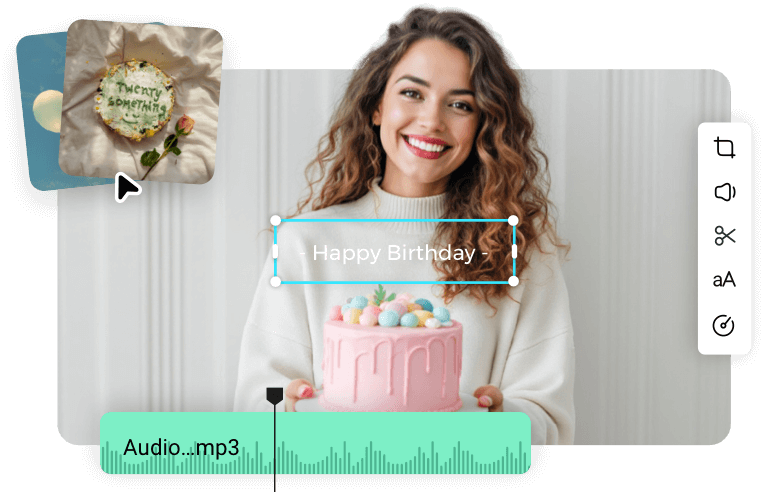
AIで編集プロセスを効率化する
FlexClipのAIツールを活用して、編集プロセスを簡単にしましょう。AI字幕生成ツールを使ってWebM動画にキャプションを追加し、よりアクセスしやすく魅力的にしましょう。また、AIテキスト読み上げツールを使用して、任意のテキストを自然な音声に変換し、動画コンテンツをより情報豊かで魅力的にすることもできます。さらに、動画を異なる言語に翻訳して、より広い視聴者に届けることも可能です。
AIでWebMを編集する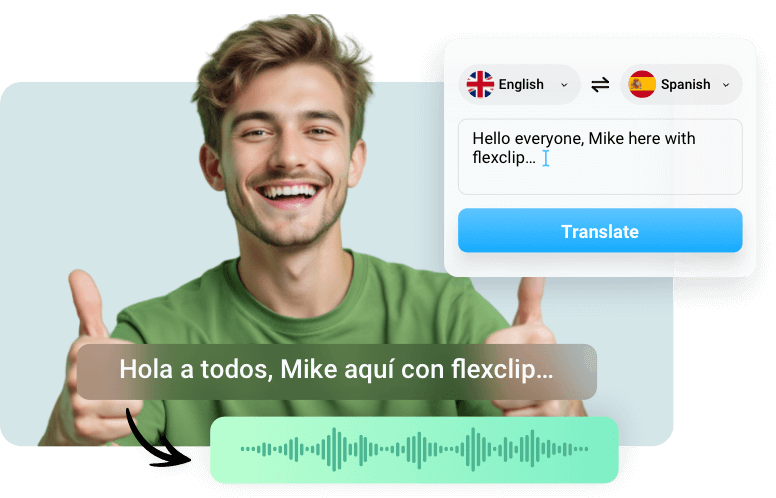
さまざまなエフェクトでWebM動画を充実させる
さまざまなエフェクトやアニメーションを使って、動画を次のレベルに引き上げましょう。オーバーレイ、フィルター、トランジションなどの特殊効果を使って、WebM動画を素早くカスタマイズし、スタジオ品質を実現します。また、ステッカー、絵文字、GIFアニメーションなどのアニメーション効果を追加して、WebM動画に全く新しい見た目と雰囲気を与えることもできます。
WebM動画を飾る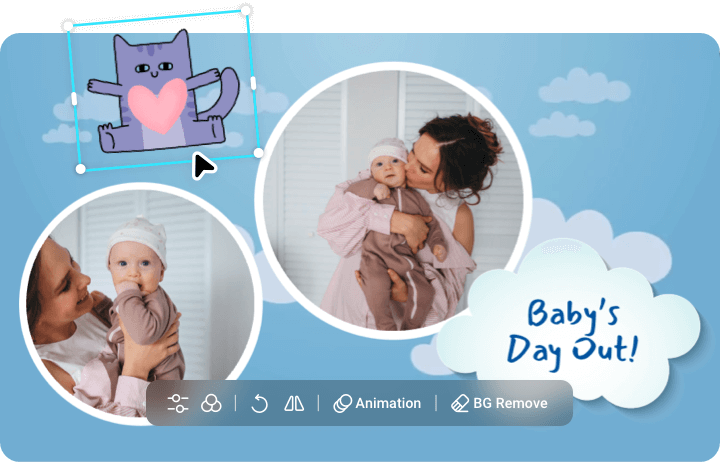
自分の方法で共有する
FlexClipは、WebM動画をYouTube、TikTok、Instagramにふさわしい比率にするだけでなく、動画を簡単に共有できるようにします。ローカルフォルダにエクスポートするだけでなく、クラウドサービスに保存したり、短いリンクで共有したり、直接YouTubeやTikTokにアップロードすることもできます。
WebM動画を共有する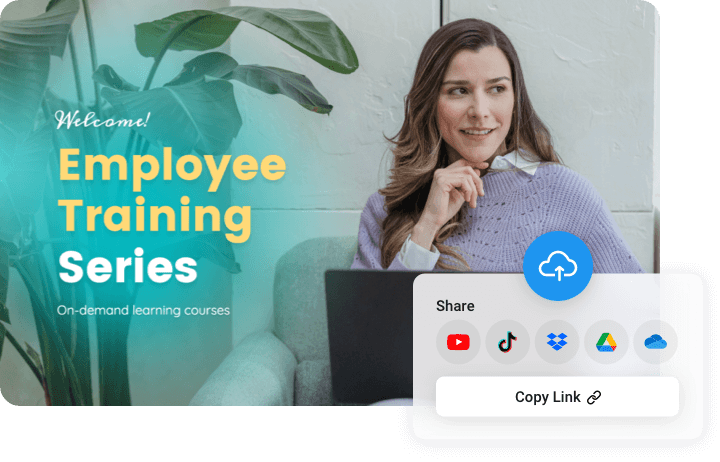
WebM動画を編集する方法
- 1
WebM動画をアップロード
ローカルフォルダからWebM動画をFlexClipにドラッグ&ドロップできます。また、モバイルデバイスやクラウドサービスからWebMファイルをインポートすることも可能です。
- 2
WebM動画を編集
お好みに合わせてWebM動画を編集・調整しましょう:クロップ、トリム、回転、音楽の追加、画像やGIF、図形の挿入、テキストや字幕の追加、トランジションやオーバーレイ効果の適用なども可能です。
- 3
エクスポート&共有
プロジェクトに満足したら、「エクスポート」をクリックしてコンピュータにダウンロードする、または短いリンクで共有したり、クラウドサービスに保存したり、ソーシャルメディアに即座に投稿したりできます。